Téléphonie Teams - Gestion des paramètres
Microsoft propose également une documentation en ligne exhaustive et mise à jour régulièrement avec les dernières fonctionnalités:
Accéder aux paramètres
Pour modifier vos paramètres téléphonique / audio
Cliquez sur votre image de profil située en haut de la page Teams puis cliquer sur Paramètres.
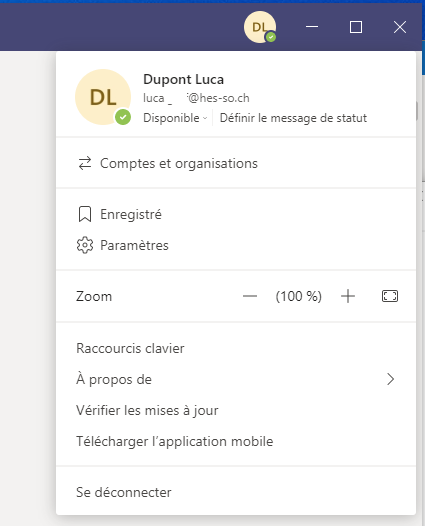
Plusieurs sous-menus sont disponibles, les options suivantes sont notamment liées à la téléphonie et détaillées ci-dessous.
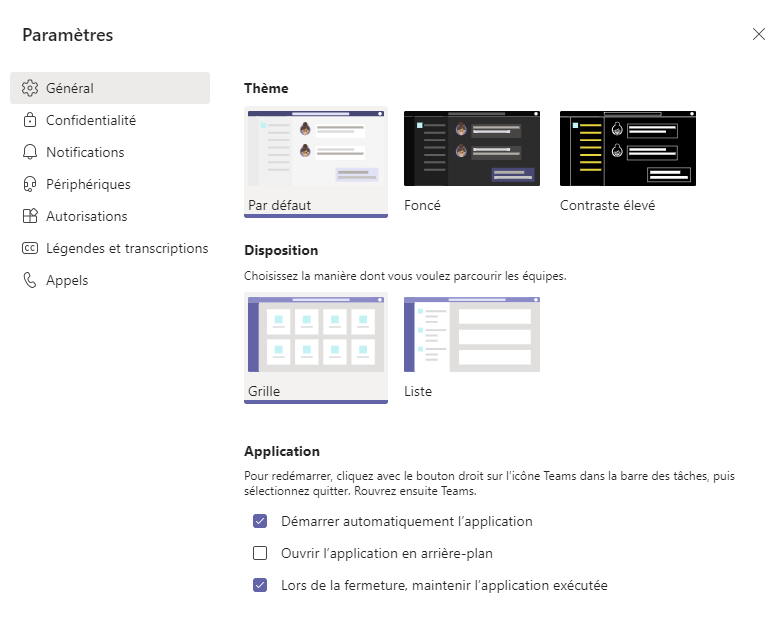
Général
Dans le menu général, on trouve le bouton permettant la gestion des délégués. Les délégués peuvent passer et recevoir des appels en votre nom.
On trouve également la possibilité de régler la langue à utiliser dans l'application Teams.
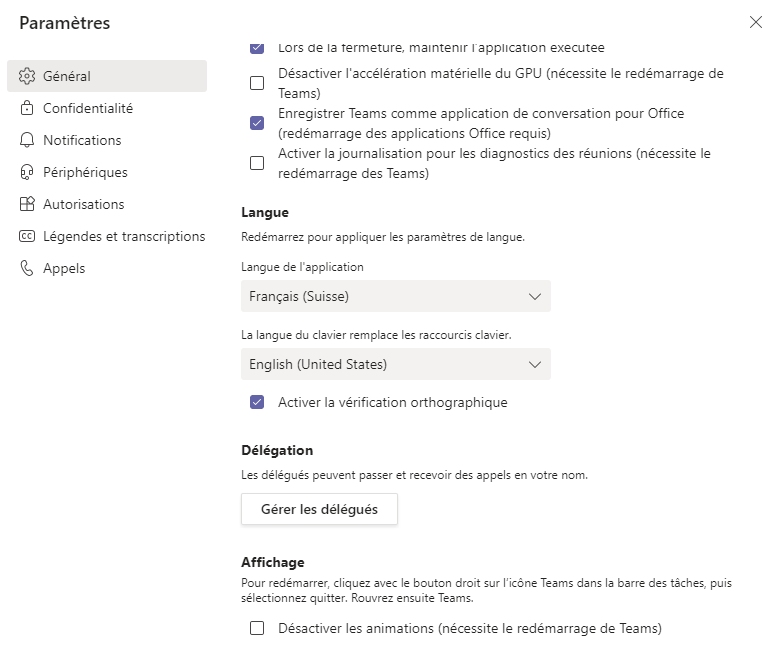
Pour gérer ses délégués, cliquer sur Gérer les délégués
Pour ajouter un délégué, cliquer sur Vos délégués
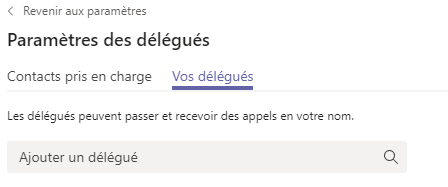
Rechercher la personne qui sera votre délégué dans le champ de recherche
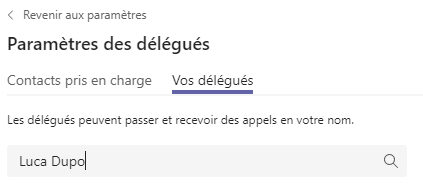
Sélectionnez les options en fonction des besoins. Appuyez sur Ajouter.
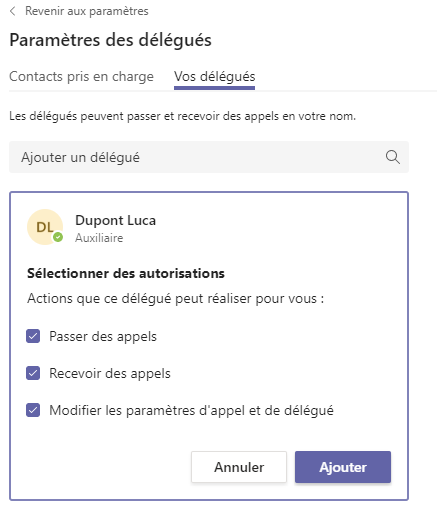
Périphériques
Menu Périphériques
Dans le menu périphériques, on trouve la liste de tout le matériel d’entrée/sortie utilisé pour passer des appels.
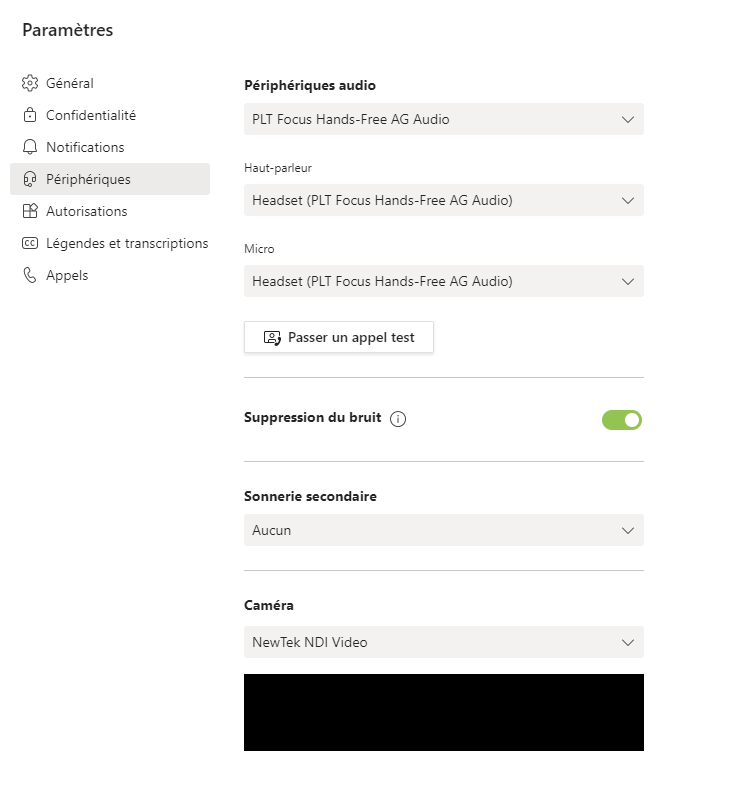
Sélectionner les équipements audio que vous souhaitez utiliser avec Teams
Vous pouvez faire un test de communication en appuyant sur Passer un appel test
Vous validez ainsi le bon fonctionnement des périphériques audio
Sous Sonnerie secondaire, vous pouvez configurer les haut-parleurs de votre ordinateur pour que la sonnerie d’appel se fasse entendre dans le casque et sur les haut-parleurs de votre machine.
Appels
Dans le menu appels, vous trouverez toutes les options de traitement de vos appels entrants avec de nombreuses d’options.
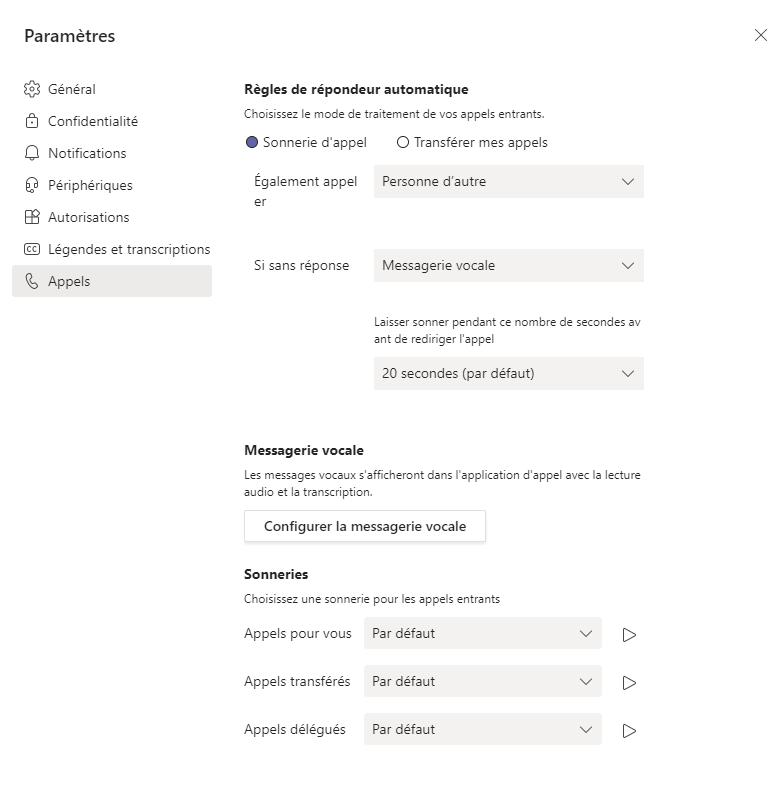
Lors de la réception d'un appel, on peut faire sonner, simultanément, un ou plusieurs autres téléphones, qui pourront alors aussi répondre.
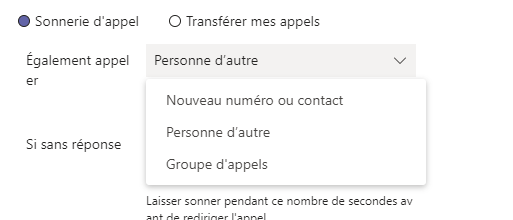
En cas de non réponse, on peut gérer le comportement du téléphone.
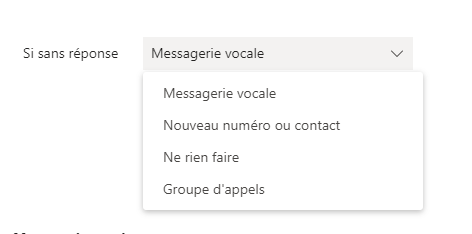
Le temps après lequel l'appel est considéré sans réponse peut aussi être configuré
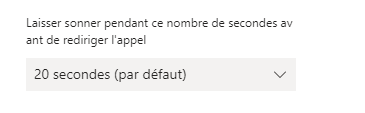
On peut configurer la boîte vocale
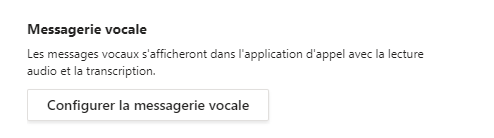
Choisir les sonneries en fonction du type d'appel reçus
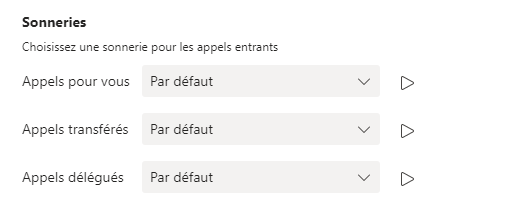
Feedback
Votre avis compte ! Aidez-nous à améliorer le site en partageant vos remarques sur le contenu, le design ou les traductions.
Bienvenue
Connectez-vous avec votre compte HES-SO (8.8@hes-so.ch) pour accéder aux ressources internes de la HES-SO Fribourg